
Знакомо? Вы начинаете смотреть видео на YouTube и хотите его приостановить. Таким образом, вы нажимаете пробел на клавиатуре, но вместо того, чтобы ставить видео на паузу, вы случайным образом прыгаете вниз по странице.
Если вы похожи на меня, то, вероятно, вас это сильно раздражает. Как оказалось, у YouTube есть собственные сочетания клавиш, которые решают эту проблему, хотя и немного беспорядочно. Но давайте начнем с этого надоедливого пробела.
Почему при нажатии клавиши пробела происходит переход вниз по странице?

По сути, вы были запрограммированы на использование клавиши пробела постепенно и, вероятно, случайно Поведенческая инженерия . Большинство, если не все доступные сегодня медиаплееры, включая сервисы потокового видео, такие как Netflix и Amazon Instant Video, используют пробел в качестве ярлыка для воспроизведения и приостановки мультимедиа. Трудно сказать, с чего это началось, но в своем исследовании я нашел ссылки на RealPlayer и QuickTime еще в 2001 году. В то время другие медиаплееры использовали Ctrl + P в качестве метода для управления этой функцией, но в конечном итоге практически все медиаплееры приняли условное обозначение пробела.
Как и другие медиаплееры, YouTube также позволяет нажимать клавишу пробела для воспроизведения / паузы, потому что это то, что делают все остальные. Но есть одна загвоздка: нажатие клавиши пробела только приостанавливает когда игрок сфокусирован или в полноэкранном режиме .
Если проигрыватель не в фокусе, он будет использовать пробел, установленный в вашем браузере по умолчанию: прокрутка страницы вниз. Почему браузеры используют пробел в качестве стандартного ярлыка для прокрутки страницы, а не просто клавиши со стрелками ? Ваше предположение не хуже моего, но это стандартный ярлык почти во всех браузерах. YouTube просто уважает это.
К счастью, вам никогда не придется использовать клавишу пробела для управления YouTube: он имеет свои собственные встроенные специальные сочетания клавиш.
Различные режимы YouTube: с фокусировкой на странице, с фокусом на игрока и полноэкранный режим.
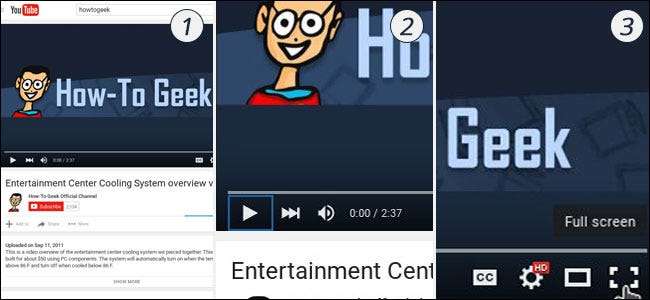
Здесь все складывается запутанно: YouTube использует разные ярлыки в зависимости от того, как вы взаимодействовали со страницей. По сути, YouTube имеет три «режима»: режим с фокусировкой на странице (1) - это когда вы смотрите видео на YouTube, но не взаимодействуете напрямую с видеоплеером. Режим фокусировки игрока (2) включается, когда вы нажимаете один из элементов управления на плеере. Как и следовало ожидать, полноэкранный режим (3) активируется при полноэкранном режиме видео.
Режим с фокусировкой на странице - это наиболее ограниченный режим для ярлыков, чтобы не мешать обычным элементам управления браузера. (Вот почему пробел перемещает страницу вниз, а не останавливает видео). В полноэкранном режиме и режиме с фокусировкой на проигрывателе можно использовать весь набор ярлыков YouTube.
К сожалению, YouTube не позволяет легко находить различные ярлыки или даже указывать, в каком режиме вы находитесь. Но мы вам поможем.
Сочетания клавиш для режима фокусировки на странице
Если вы смотрите видео, но еще не взаимодействовали с самим проигрывателем, вам доступны следующие быстрые клавиши:
| Ярлык | Действие |
|---|---|
| К | Воспроизведение и пауза (переключение) |
| J | Перемотка на 10 секунд назад |
| L | Быстрая перемотка на 10 секунд вперед |
| М | Отключить звук |
| F | Полный экран (переключение) |
| > | Увеличьте скорость воспроизведения |
| < | Уменьшить скорость воспроизведения |
| Shift + N | Следующее видео в плейлисте |
| Shift + P | Предыдущее видео в плейлисте |
Сочетания клавиш для режимов с фокусом на игрока и полноэкранного режима
Если вы взаимодействовали с видеопроигрывателем или просматривали видео в полноэкранном режиме, вы сможете использовать более широкий набор ярлыков, включая все ярлыки режима «Ориентация на страницу»:
| Ярлык | Действие |
|---|---|
| K или пробел |
Воспроизведение и пауза (переключение)
* Примечание: для активации пробела требуется взаимодействие с мышью. |
| J | Перемотка на 10 секунд назад |
| L | Просто перемотайте вперед 10 секунд |
| М | Отключить звук |
| F | Полный экран (переключение) |
| > | Увеличьте скорость воспроизведения |
| < | Уменьшить скорость воспроизведения |
| Shift + N | Следующее видео в плейлисте |
| Shift + P | Предыдущее видео в плейлисте |
| Клавиша со стрелкой влево | Перемотка на 5 секунд назад |
| Клавиша со стрелкой вправо | Перейти на 5 секунд вперед |
| Клавиша со стрелкой вверх | Увеличить громкость (на 5%) |
| Клавиша со стрелкой вниз | Уменьшить громкость (на 5%) |
| C | Скрытые субтитры / субтитры (переключить) |
| B |
Изменяет визуальные элементы текста скрытых субтитров.
(повторите, чтобы изучить все доступные варианты) |
| + или = |
Увеличить размер шрифта скрытых титров
(доступно только в На основе мигания а также На основе Webkit браузеры) |
| - или _ |
Уменьшить размер шрифта скрытых титров
(доступно только в На основе мигания а также На основе Webkit браузеры) |
| Побег или F | Выйти из полноэкранного режима |
| Дом или 0 | Перейти к началу видео |
| Конец | Перейти в конец видео |
| 1 | Перейти к позиции, 10% видео |
| 2 | Перейти к позиции, 20% видео |
| 3 | Перейти к позиции, 30% видео |
| 4 | Перейти к позиции, 40% видео |
| 5 | Перейти к позиции, 50% видео |
| 6 | Перейти к позиции, 60% видео |
| 7 | Перейти к позиции, 70% видео |
| 8 | Перейти к позиции, 80% видео |
| я | Перейти к позиции, 90% видео |
Эти сочетания клавиш должны помочь вам избавиться от разочарований при воспроизведении видео на YouTube и в некотором смысле могут сделать просмотр YouTube более приятным.







